A importância das pessoas que estiveram no seu site antes, mas não compraram, não deve ser subestimada. Afinal, eles estavam interessados o suficiente no que você oferece em algum momento, então ainda pode haver uma chance de convertê-los.
E o remarketing permite que você faça exatamente isso.
As duas formas mais populares de configurar públicos de remarketing são por meio do Google Ads e do Google Analytics.
Neste artigo, vamos nos concentrar nos públicos-alvo de remarketing no Google Analytics.
Vamos orientá-lo em toda a configuração e mostrar como você pode aproveitar os públicos-alvo do Google Analytics posteriormente.
Vamos começar!
- Remarketing com dados provenientes do Google Analytics
- Como criar públicos de remarketing no Google Analytics
- 1. Ative os recursos de remarketing no Google Analytics
- 2. Defina dimensões personalizadas (no Google Analytics)
- 3. Modificar o código de acompanhamento do Google Analytics
- 4. Defina atributos dinâmicos (no Google Analytics)
- 5. Aproveitando Atributos Dinâmicos em Audiências
- 6. Vincule suas contas do Google Ads e do Google Analytics
- Adicionando públicos de remarketing do Google Analytics a uma campanha do Google Ads
- Como usar os públicos-alvo de remarketing do Google Analytics
- Os públicos-alvo de remarketing do Google Analytics aumentarão seu desempenho
Remarketing com dados provenientes do Google Analytics
O remarketing pode ser subdividido em 2 abordagens diferentes, estática e dinâmica.
A principal diferença entre os dois é que o remarketing dinâmico é mais poderoso, mas também requer mais configuração do que o remarketing estático.
Remarketing estático
O remarketing estático, também conhecido como remarketing não dinâmico, é a maneira tradicional de segmentar visitantes anteriores do site. É assim que funciona:
- O anúncio é genérico – geralmente, leva os usuários a uma página de destino (o mesmo para todos os visitantes).
- Você define manualmente – o que significa que você escolhe o layout e o conteúdo do anúncio (mesmo que haja mais de uma versão do mesmo anúncio).
- O foco está no negócio – como você não sabe quais produtos um visitante visualizou, o anúncio se concentra no negócio
De certa forma, o remarketing estático veicula anúncios genéricos para qualquer pessoa que tenha visitado seu site. Embora alguns usuários se envolvam com esses anúncios, outros serão aprovados porque os anúncios não são específicos o suficiente.
Esta é a cegueira de banner em ação. Se você conseguir exibir um anúncio de algo que eles viram, você tem a oportunidade de romper essa cegueira.
Remarketing dinâmico
O remarketing dinâmico é personalizado e veicula anúncios mais relevantes para os usuários. As especificidades são as seguintes:
- O anúncio é relevante – é altamente personalizado e usa dados do feed de produtos para mostrar o produto exato que esse usuário pesquisou.
- O Google faz isso por você – o texto e o layout do anúncio são escolhidos pelo Google com base em sinais sobre o comportamento on-line do usuário individual e seu feed de produtos.
- É sobre o comprador – tudo gira em torno do cliente (“Aprendi que você está interessado neste produto, então dê uma olhada no que oferecemos”).
- Baseia-se no comportamento do site – baseia-se nos dados do usuário coletados pela tag de remarketing, que são combinados com as informações do feed do produto.
De um modo geral, as taxas de conversão são muito mais altas com o remarketing dinâmico porque os anúncios são mais bem segmentados.
Exemplo das diferentes opções de remarketing
Aqui está um cenário de como isso funcionaria na prática. Digamos que alguém visitou seu site e viu algumas páginas de produtos de mountain bikes que você vende.
Com o remarketing estático, eles verão um anúncio genérico sobre mountain bikes.
Com o remarketing dinâmico, por outro lado, o Google sabe exatamente quais produtos um visitante visualizou por meio dos IDs do produto. Assim, é capaz de mostrar aos visitantes anúncios sobre bicicletas específicas que eles viram.
Como tudo isso se relaciona à criação de públicos de remarketing originados por meio de dados do Google Ads e do Google Analytics, respectivamente?
Como configurar públicos de remarketing (Google Ads x Google Analytics)
A diferença decorre da forma como os dados de remarketing são originados :
No Google Ads, você cria listas de remarketing a partir dos dados coletados pela tag de remarketing. No Google Analytics, você cria públicos de remarketing a partir de qualquer dado que tenha no Analytics.
Portanto, se você deseja fazer remarketing estático, basta vincular seu Google Ads à sua conta do Google Analytics. Isso é fácil de fazer e vamos mostrar em detalhes abaixo. Após vincular às duas contas, você pode selecionar um público-alvo no Google Ads e usá-lo em uma campanha.
Se você quiser uma comparação mais detalhada entre as duas abordagens, confira nosso artigo Google Ads x Google Analytics Remarketing .
Agora, vamos analisar todo o processo de criação de públicos de remarketing no Google Analytics, passo a passo.
Como criar públicos de remarketing no Google Analytics
Vamos ver como você pode vincular suas contas do Google Ads e do Google Analytics e como definir atributos dinâmicos para públicos de remarketing no Google Analytics.
Esta é a parte que é um pouco mais complexa. Pode haver um monte de coisas que você nunca ouviu falar antes, então basta seguir as etapas e você deve ficar bem.
Pronto para uso, o Google Analytics sabe apenas em qual URL um visitante esteve.
Não é capaz de “entender” o que estava na página.
Portanto, se quisermos exibir anúncios com produtos específicos que uma pessoa visualizou, precisamos de alguma forma de informar ao Google Analytics sobre o que está na página.
Essas são variáveis extras que precisamos adicionar a cada página.
Veja como isso funciona na prática:
- Ativar recursos de remarketing
- Criar dimensões personalizadas
- Modificando o código de acompanhamento existente do Google Analytics
- Definindo atributos dinâmicos
- Crie públicos-alvo com base nesses atributos
1. Ative os recursos de remarketing no Google Analytics
Este primeiro passo é simples. Você precisa alterar as configurações em sua conta do Google Analytics para permitir que os dados sejam compartilhados com outras contas de publicidade.
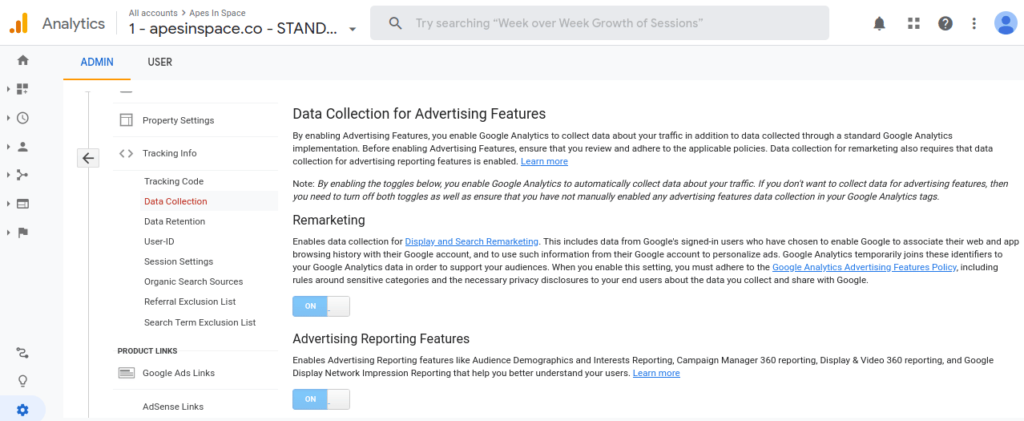
Certifique-se de ativar os recursos de remarketing no Google Analytics. Selecione o menu Admin > Informações de rastreamento > Coleta de dados e, em seguida, basta ativar essas funções.
Também é recomendável ativar a publicidade personalizada para que você possa usar o remarketing dinâmico para segmentar usuários do Google.
Feito isso, você precisa definir dimensões personalizadas e atributos dinâmicos, então vamos dar uma olhada nisso na próxima seção.
2. Defina dimensões personalizadas (no Google Analytics)
Uma dimensão personalizada é uma nova variável que estamos criando no Google Analytics.
Para remarketing, criaremos 3 novas variáveis:
- ecomm_prodid
- ecomm_pagetype
- ecomm_totalvalue
Para configurá-los, vá para a seção Admin > Definições personalizadas > Dimensões personalizadas > Nova dimensão personalizada
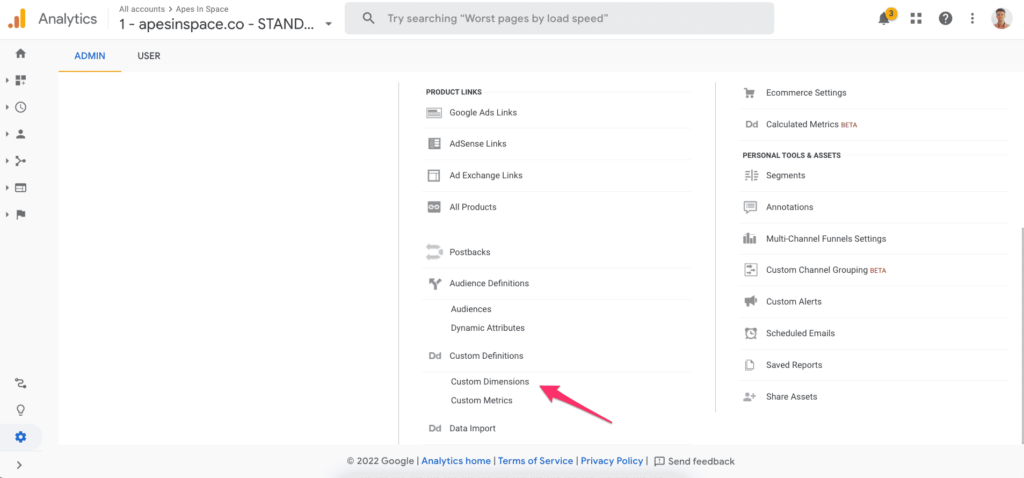
Aqui você pode definir como será a aparência da variável.
Você precisa fornecer um nome e definir o escopo para essa dimensão personalizada.
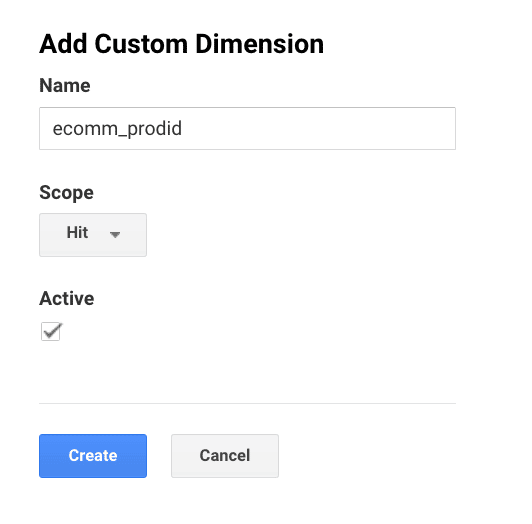
Clique em criar e repita para as outras 2 variáveis.
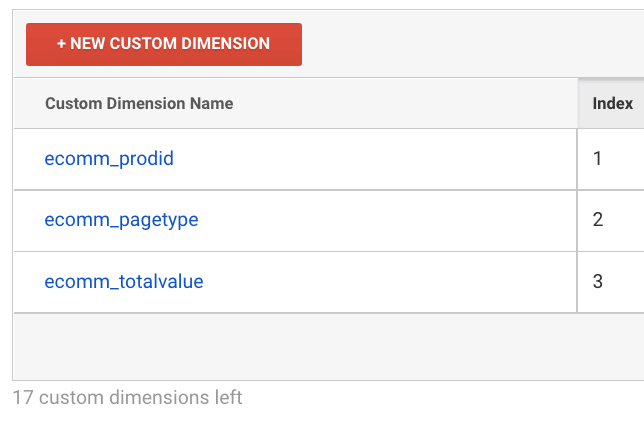
3. Modificar o código de acompanhamento do Google Analytics
Agora que criamos as novas dimensões personalizadas (=variáveis), precisamos ter certeza de que estamos enviando esses valores do nosso site para o Google Analytics.
Para fazer isso, precisamos modificar o código de rastreamento do Google Analytics.
Aqui estão as instruções que você verá no Google Analytics:
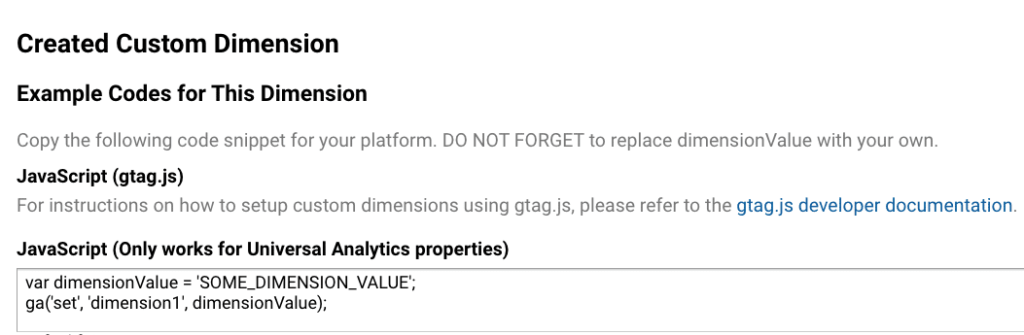
Para cada nova variável, precisamos adicionar 2 linhas extras de código.
Ambos com nosso nome de variável + o código dinâmico para enviá-lo em seu carrinho de comércio eletrônico.
Aqui está, por exemplo, o código que eu adicionaria se estivesse no Shopify:
var ecomm_prodid = ‘shopify_US_{{ item.id }}_{{ item.variant.id }}’;
ga(‘conjunto’, ‘dimensão1’, ecomm_prodid);
Se isso está fazendo sua cabeça girar, pare aqui e chame outra pessoa que seja mais técnica!
Agora, vamos passar para a definição de atributos dinâmicos.
4. Defina atributos dinâmicos (no Google Analytics)
Agora que temos as novas variáveis e estamos enviando os dados de nossa plataforma de comércio eletrônico para o Google Analytics, é hora de rever as definições.
Entre todas as dimensões personalizadas que você pode criar, as que você cria para remarketing são um pouco especiais.
Portanto, para aproveitar a funcionalidade adicional, precisamos definir os atributos dinâmicos.
Em Administrador > Definições de público > Atributos dinâmicos
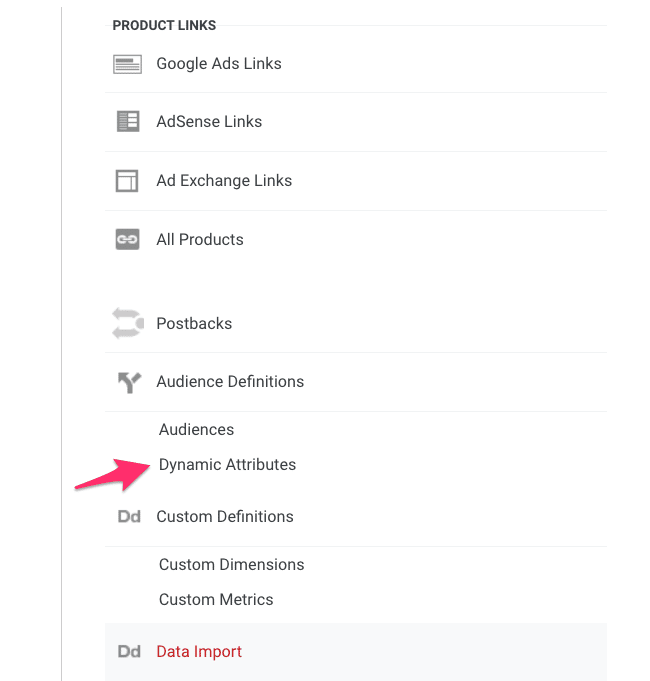
Lá, você seleciona a conta do Google Ads à qual deseja vincular e vincula os 3 atributos dinâmicos predefinidos: ID do produto, tipo de página e valor total.
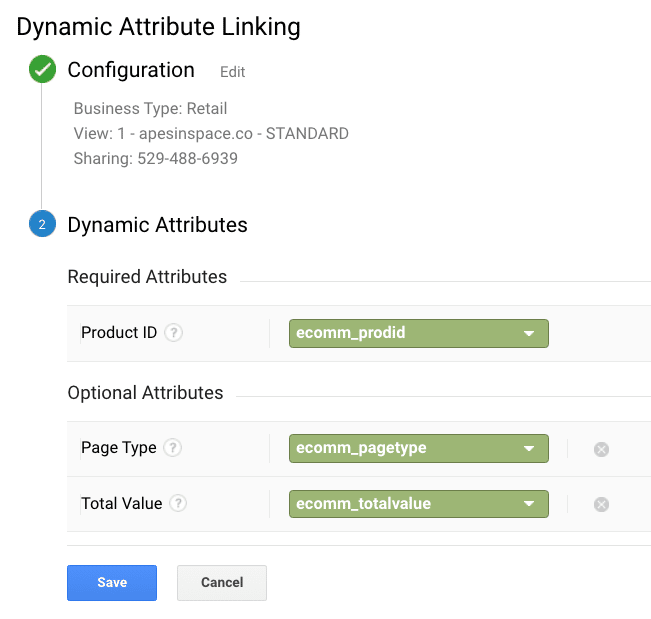
Clique em Salvar e pronto.
A parte mais importante é que o ID do produto precisa corresponder aos IDs dentro do Google Merchant Center .
5. Aproveitando Atributos Dinâmicos em Audiências
Neste ponto, todos os públicos do Google Analytics estão aproveitando os atributos dinâmicos.
Assim, você pode usar seu público padrão: “Todos os usuários (Google Analytics)” ou criar outros mais específicos.
Para fazer isso, vá para o menu Administrador > Definições de público > Públicos
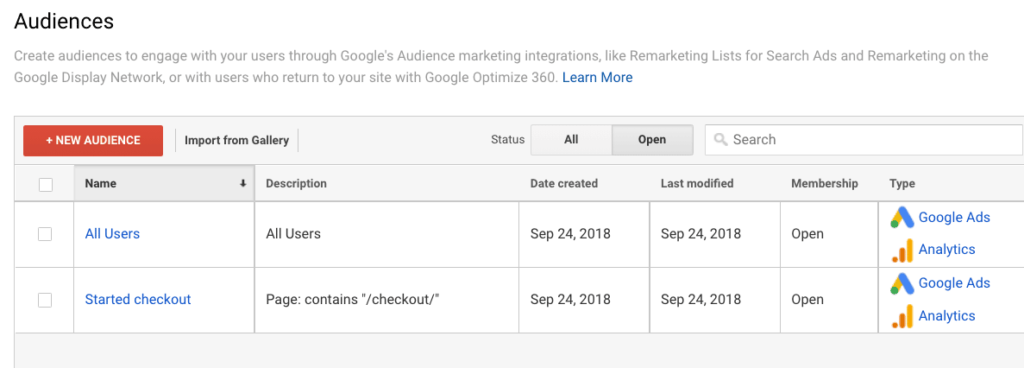
A parte técnica está pronta, então é hora de deixar a criatividade fluir em quais públicos você deseja criar.
Para criar um novo público, primeiro você precisa definir um novo segmento no Google Analytics.
As opções aqui são realmente infinitas com todas as combinações possíveis de todas as métricas disponíveis no Google Analytics!

Você pode filtrar os visitantes do site com base em dados demográficos , comportamento on-line, origem de tráfego etc.
Exemplo de público nº 1: visualizadores de produtos
Digamos que você queira segmentar visitantes anteriores de uma página de produto específica. O Google Analytics permite que você defina condições e sequências para criar esse público de “Visualizadores de produtos”.
Neste exemplo, a variável seria usuários que visitaram uma página (ou páginas) durante sua sessão, e a condição é que ela contenha a palavra “produto”. Você usa uma barra (/) para especificar o valor , então se o produto for tênis, digite “/sneakers/.”
Exemplo de público nº 2: várias condições
A personalização depende de condições e sequências, principalmente quando você é iniciante.
As condições podem ser empilhadas umas sobre as outras seguindo uma lógica “ou” ou “e”.
Se necessário, você também pode excluir um grupo de usuários do segmento de público. Por exemplo, aqueles que visitaram a seção “Carreira” ou “Empregos” do seu site provavelmente estão interessados em trabalhar para você em vez de receber um anúncio direcionado a remarketing que afeta seu orçamento de anúncios.
Para fazer isso, defina o filtro como “Excluir”, selecione “Sessões” e elimine os usuários que visitaram uma página que contém “Carreiras” durante sua sessão.
6. Vincule suas contas do Google Ads e do Google Analytics
Vincular suas contas é um processo simples e há duas maneiras de fazer isso, no Google Analytics ou no Google Ads.
Você só precisa configurá-lo em um dos sistemas, então fique à vontade para escolher o seu favorito!
Como vincular as contas no Google Ads
Depois de fazer login na sua conta do Google Ads, vá para Ferramentas e configurações > Configuração > Contas vinculadas.
Você receberá uma lista de todas as contas vinculadas. Se o Google Analytics não estiver nessa lista, você pode usar a barra de pesquisa para encontrá-lo.
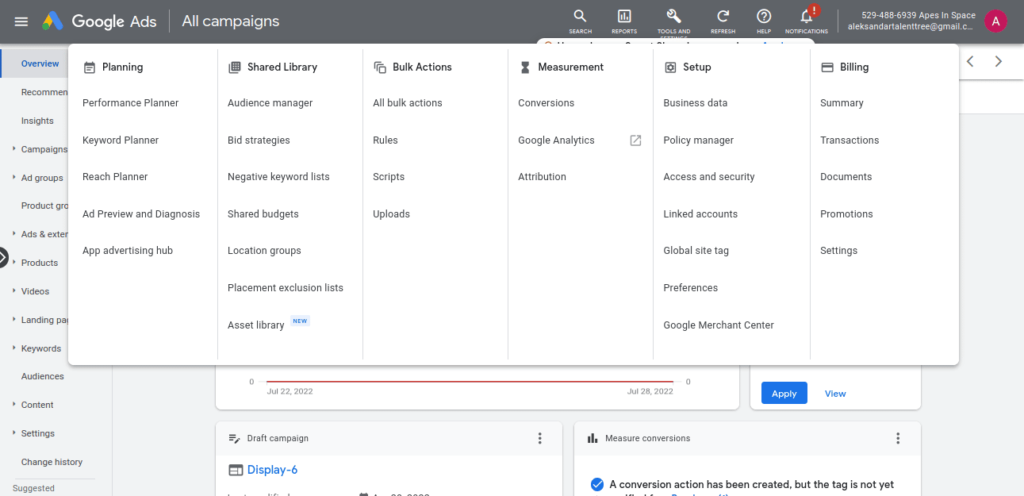
Clique em “Contas Vinculadas” para acessar uma lista incluindo todas as contas vinculadas.
Verifique o valor na coluna “Status” – se suas contas estiverem vinculadas, ele será exibido (como na captura de tela).

Vinculando as contas no Google Analytics
Você pode fazer o mesmo no Google Analytics. Entre no menu Admin, verifique os links do produto em Propriedade e clique em Links do Google Ads.
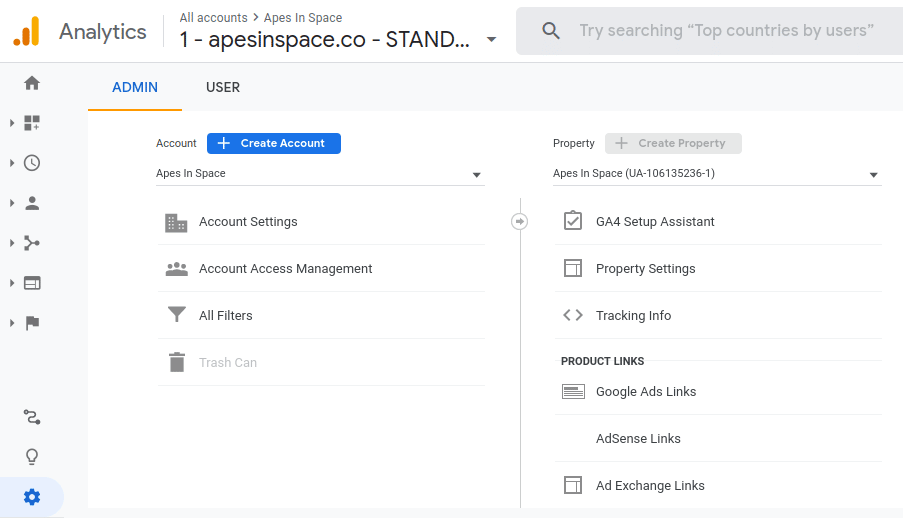
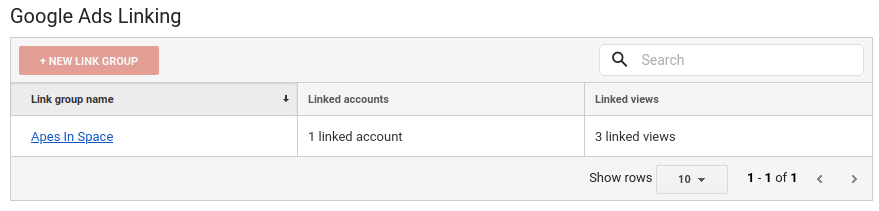
Se suas contas do Google Ads e do Google Analytics estiverem vinculadas, você verá esta tabela.
Observe que ambos os métodos funcionam e você não precisa fazer isso no Google Ads e no Google Analytics, então escolha um e você fará o trabalho.
O objetivo é compartilhar listas de público-alvo e eventos de remarketing (ou parâmetros) entre as duas contas, e não importa onde você faça isso.
Como encontrar esses públicos de remarketing no Google Ads
Após criá-lo, esse público de remarketing acabará como um segmento de público no Google Ads. Você pode encontrá-los selecionando Ferramentas e configurações > Biblioteca compartilhada > Gerenciador de público.
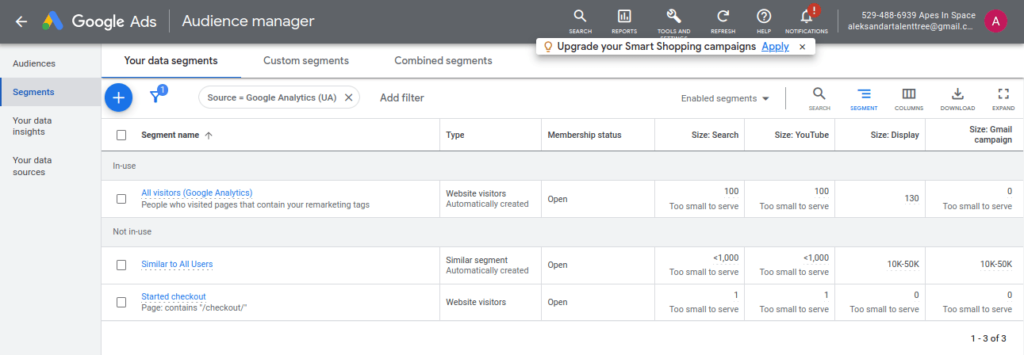
Na captura de tela acima, você pode ver como os segmentos de público criados no Analytics aparecem no Google Ads.
O segmento na parte inferior (Checkout iniciado) foi customizado: a variável é “sessão da página”, a condição é “contém” e o valor é a palavra “/checkout/”.
Em seguida, você pode selecioná-los para diferentes campanhas e grupos de anúncios.
Universal Analytics vs Google Analytics 4
Alguns de vocês usam o Universal Analytics (UA ou GA3), enquanto outros usam o Google Analytics 4. O processo para vincular o Google Ads às contas Universal e GA4, é semelhante, embora as etapas possam ser ligeiramente diferentes. A boa notícia é que você ainda pode usar o UA e o GA4 no Google Ads.
Adicionando públicos de remarketing do Google Analytics a uma campanha do Google Ads
Veja como você adiciona um público de remarketing do Google Analytics a uma de suas campanhas do Google Ads.
Primeiro, selecione sua campanha (ou grupo de anúncios). Em seguida, clique em “Públicos-alvo” e clique em “Editar segmentos de público” > Navegar > “Seus dados e segmentos semelhantes”.
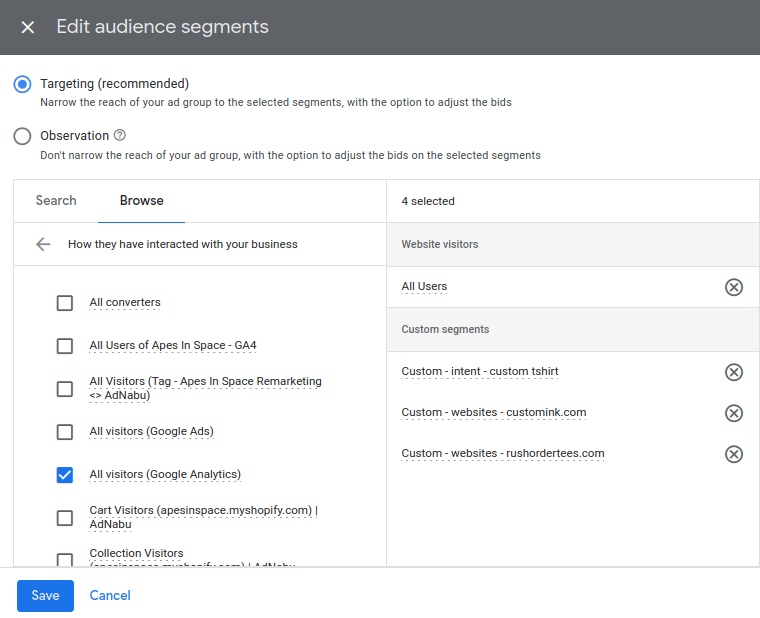
Dependendo do público em sua biblioteca, você pode ver segmentos de combinação personalizada, visitantes do site, usuários do YouTube etc.
Os públicos de remarketing do Google Analytics são listados em visitantes do site, geralmente ao lado dos públicos de remarketing do Google Ads.
O tamanho do público é importante para os públicos de remarketing com base em regras
O tamanho do público é fundamental para campanhas de remarketing. O tamanho mínimo da lista antes que os anúncios possam ser exibidos nas campanhas de pesquisa e do Shopping é de 1.000 usuários. Com os anúncios gráficos, você precisa de menos pessoas e seus anúncios já podem ser exibidos quando você tem no mínimo 100 usuários em um segmento de público.
Portanto, se você não quiser ver o rótulo “Muito pequeno para veicular” para seu segmento de público, precisará equilibrar a segmentação precisa e o amplo alcance.

Essa tarefa se torna mais fácil à medida que você aprende a usar os públicos-alvo de remarketing.
Como usar os públicos-alvo de remarketing do Google Analytics
Aqui estão algumas ideias sobre como usar seus públicos-alvo de remarketing do Google Analytics.
- Desistentes de carrinho – esses são os usuários que colocaram um ou mais de seus produtos em seus carrinhos, mas não finalizaram a compra. Eles podem, no entanto, concluir a transação se você der um empurrãozinho. Segmente-os com anúncios mostrando um desconto ou algum outro benefício.
- Visualizadores de produtos – ou os usuários que abriram uma página de produto em seu site, mas seus carrinhos permaneceram vazios. Segmente-os com um anúncio mostrando o produto exato que eles fizeram check-out durante a sessão.
- Clientes anteriores – estes são os usuários que compraram de você no passado. O método também é conhecido como venda cruzada, ou um esforço para criar um cliente recorrente. Direcione-os com anúncios sobre produtos semelhantes ou complementares (se aplicável em seu setor).
- Exclua públicos-alvo sobrepostos – há muitos grupos de usuários que você pode excluir do segmento de público-alvo para parar de desperdiçar dinheiro com anúncios, como seus funcionários, candidatos a emprego etc. Se você não os segmentar, certifique-se de adicionar uma condição que os elimine do público baseado em regras.
Aqui estão várias ideias extras para públicos que você pode criar dentro do Google Analytics.
Os públicos-alvo de remarketing do Google Analytics aumentarão seu desempenho
A configuração é muito mais técnica em comparação com o remarketing por meio de tags do Google Ads.
Mas, em troca, você obtém uma tonelada de flexibilidade extra para quais públicos você pode criar.
Você pode usar condições e sequências para filtrar os visitantes do site e criar listas de remarketing personalizadas a partir dos dados do usuário. Embora isso possa parecer exigente, fica mais fácil à medida que você testa listas diferentes.
Ao adicionar esses públicos à sua campanha do Google Ads, você pode usar os ajustes de otimização usuais para melhorar o desempenho da campanha.
O remarketing muda continuamente, portanto, use todas as vantagens que puder para aproveitar ao máximo essas listas, seja sobrepondo segmentos de público-alvo ou excluindo usuários que melhor não gastarem seu orçamento de anúncios.
Em última análise, trata-se de usar bem os dados do Google Analytics em uma campanha do Google Ads.
